要上传大文件到Telegram,打开应用后,进入聊天窗口,点击底部的文件图标。选择要上传的文件,然后点击“发送”。Telegram将文件上传到云端,并生成一个分享链接,可发送给其他人。这样,您可以方便地分享大文件,而无需担心大小限制或占用存储空间。
Telegram文件上传基础
在使用Telegram上传大文件时,了解其文件大小限制和支持的文件类型及格式至关重要。这些基础知识帮助用户在利用Telegram进行文件共享时,最大化其效率和便捷性。
了解Telegram的文件大小限制
Telegram允许用户上传的单个文件最大限制为2GB。这一限制远高于许多其他即时通讯应用,如WhatsApp(最大限制16MB)和微信(最大限制200MB)。这使Telegram成为发送大型文件,如高清视频、大型文档集或压缩文件的理想选择。
支持的文件类型及格式
Telegram对于文件类型和格式几乎没有限制。用户可以发送各种类型的文件,包括但不限于文档、图片、音频和视频文件。常见的文件格式,如.pdf、.docx、.mp3、.mp4等,都得到了完整支持。这种灵活性使得Telegram在各种场景中都能高效地用于文件传输。
为确保文件上传的顺利进行,建议用户在上传前核对文件的类型和大小,以符合Telegram的要求。通过这种方式,Telegram不仅作为即时通讯工具,还能有效地作为文件传输的平台。
准备上传文件
在准备上传文件到Telegram之前,选择适合的文件格式和运用文件压缩与分割技巧是关键步骤。这些准备工作可以显著提高上传效率,确保文件传输的顺利进行。
选择合适的文件格式
选择合适的文件格式对于确保文件上传的顺畅性至关重要。例如,对于文档,推荐使用.pdf或.docx格式;对于图像,.jpg或.png是较好的选择;而对于视频文件,.mp4格式因其压缩效率和兼容性而广受欢迎。选择正确的文件格式不仅影响文件的上传速度,还关系到文件在接收端的可用性。了解更多关于不同文件格式的信息,可以访问文件格式的维基百科页面。
文件压缩与分割技巧
文件压缩是减小文件大小、提高上传速度的有效方法。使用工具如WinRAR或7-Zip可以将文件压缩成.zip或.rar格式,这不仅减少了文件大小,还能在一定程度上保护文件内容的安全。在处理超过Telegram 2GB限制的文件时,文件分割变得尤为重要。将大文件分割成多个小于2GB的部分,可以确保每个部分都能顺利上传。关于文件压缩和分割的更多信息,可以参考数据压缩的维基百科页面。
通过选择合适的文件格式和运用文件压缩及分割技巧,可以大大提升文件上传到Telegram的效率和成功率。这些准备步骤虽然需要额外的时间和精力,但为了保证文件传输的顺畅和高效,这是非常必要的。
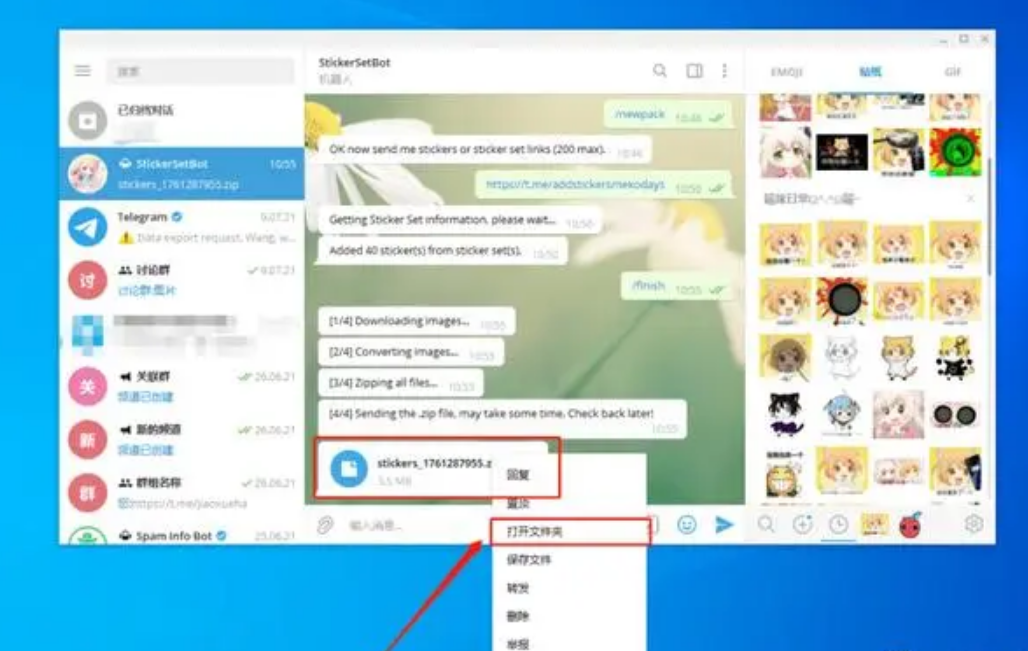
使用Telegram上传文件
上传文件到Telegram是一个直观且简便的过程,无论是在手机还是电脑上进行。掌握正确的上传步骤可以帮助用户更高效地分享文件,不论是个人文件还是工作文档。
在手机上上传文件的步骤
上传文件到Telegram的手机端涉及一系列直接的步骤。这一过程的高效性和便捷性使得即使在移动状态下,用户也能轻松分享大型文件。
打开Telegram应用:首先,在手机上打开Telegram应用。如果尚未安装,可以从App Store或Google Play下载。
选择对话:在应用内选择想要发送文件的联系人或群组。
点击附件图标:在输入框旁找到并点击附件(夹子形状)图标。
选择文件:在弹出的菜单中选择“文件”,然后浏览手机中的文件,选择你想上传的文件。
发送文件:选中文件后,点击发送按钮。此时,Telegram会显示上传进度,通常这一过程非常迅速,但具体速度取决于文件大小和网络状况。
在电脑上上传文件的方法
与手机端类似,电脑上的Telegram也提供了简洁的文件上传功能。使用电脑上传文件时,便捷的界面和更快的网络连接通常能提供更加流畅的体验。
启动Telegram桌面应用:首先打开电脑上的Telegram应用。如果未安装,可以从Telegram官网下载适用于不同操作系统的版本。
选择接收者:在应用界面中选择要发送文件的联系人或群组。
点击附件图标:找到输入框旁边的附件图标,并点击。
浏览并选择文件:在弹出的文件浏览器中,找到并选择想要发送的文件。
点击发送:选择文件后,点击发送按钮。此时,根据文件大小和网络速度,上传进度会在屏幕上显示。
在这两个平台上,Telegram的文件上传速度通常非常快,但具体速度会受到文件大小、网络状况和设备性能的影响。例如,上传一个1GB的文件在高速网络环境下可能只需要几分钟,而在较慢的网络下则可能需要更长时间。这一过程的便捷性和高效性是Telegram在用户中受到欢迎的重要原因之一。通过这些简单的步骤,即使是技术新手也能轻松掌握使用Telegram进行文件传输的技巧。
提高文件上传效率
在使用Telegram上传文件时,提高上传效率不仅节省时间,也提升了整体的使用体验。特别是对于那些需要频繁分享大文件的用户来说,掌握提升上传效率的技巧至关重要。以下是一些实用的方法。
使用高速网络环境
选择一个高速的网络环境对于提高文件上传速度至关重要。网络速度直接影响到文件上传的速率,尤其是在上传大文件时尤为显著。
选择高带宽的网络连接:使用光纤宽带或高速Wi-Fi连接可以显著提升上传速度。例如,光纤宽带通常提供高达1Gbps的上传速度,而普通的DSL连接可能只有10Mbps或更低。
避免高峰时段:在网络使用高峰时段上传文件可能导致速度下降。选择网络相对空闲的时间段上传文件,如深夜或清晨,可以享受更快的上传速度。
测试网络速度:在上传大文件前,使用工具如Speedtest来测试当前网络的上传速度。这可以帮助判断是否需要寻找更快的网络环境。
利用文件传输加速工具
使用专门的文件传输加速工具可以进一步提升上传效率。这些工具通过多种技术优化文件传输过程。
选择专业的文件加速软件:市面上有许多文件传输加速工具,例如FileZilla、IDM(Internet Download Manager)等,它们通过优化文件传输协议来提高速度。
压缩文件:在上传前使用压缩工具减小文件大小,可以减少上传所需的时间。例如,将一个1GB的视频文件压缩到500MB,理论上可以将上传时间减半。
分割大文件:对于超大文件,可以将其分割成多个小文件进行上传。这不仅可以避免单个大文件上传失败的风险,还可以并行上传多个小文件,进一步提高效率。
通过这些策略,可以显著提升文件上传的速度和效率。尤其是在处理大型文件时,这些方法能够确保用户在使用Telegram进行文件分享时获得更加流畅和高效的体验。
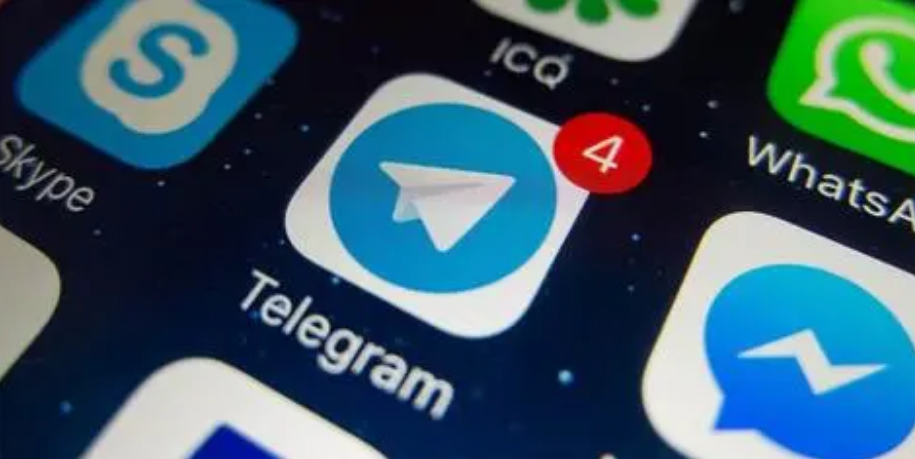
管理Telegram文件上传
在Telegram中有效地管理文件上传不仅涉及到监控上传进度,也包括上传后的文件管理和分享。正确地处理这些步骤可以提高工作效率,确保文件传输的顺利进行。
查看上传进度
在Telegram上传文件时,实时监控上传进度是非常重要的。这有助于用户了解文件上传的状态,预估所需时间,并在必要时进行调整。
上传界面的进度条:Telegram在上传文件时会显示一个进度条。这个进度条直观地展示了上传进度,用户可以通过它大致估计剩余上传时间。
通知与提示:Telegram还会通过应用内的通知功能,实时告知用户文件上传的开始和完成。这一功能确保用户能够及时了解文件上传的最新状态。
网络速度的影响:需要注意的是,上传速度会受到当前网络状况的影响。例如,在使用4G网络时,上传1GB文件的时间可能比使用光纤宽带要长。有关更多网络速度信息,可以参考网络速度的维基百科页面。
上传后的文件管理与分享
上传文件到Telegram后,有效地管理和分享这些文件同样重要。
文件排序与搜索:Telegram提供了强大的文件管理功能,用户可以通过搜索和排序功能快速找到所需的文件。
分享文件:上传到Telegram的文件可以轻松地分享给其他用户或群组。通过点击文件旁的“转发”按钮,可以将文件发送给其他Telegram用户。
文件下载与保存:接收方可以选择下载文件到本地存储,或将其保存到Telegram的“保存的消息”中,以便未来访问。
文件的安全性与隐私:Telegram重视用户的安全与隐私。上传的文件在服务器上进行加密存储,确保只有发送和接收方可以访问。
通过这些功能,Telegram不仅是一个强大的通讯工具,也是一个高效的文件管理平台。无论是个人使用还是团队协作,Telegram都提供了便捷的文件上传、管理和分享方案。
如何上传大文件到Telegram?
Telegram允许上传多大的文件?
上传大文件到Telegram是否需要额外费用?
我可以同时上传多个大文件吗?
上传大文件到Telegram是否会占用我的云存储空间?
Telegram上传大文件的速度有多快?
上传大文件到Telegram后,文件会保留多久?
有没有其他方式可以上传大文件而不使用Telegram?